win7声音图标没有了怎么恢复?在系统任务栏的右下角,有通用设置的图标供用户选择设置,比如常用的声音图标,但是有的用户在使用的过程中,发现自己的声音图标没有了,那要怎么解决呢?
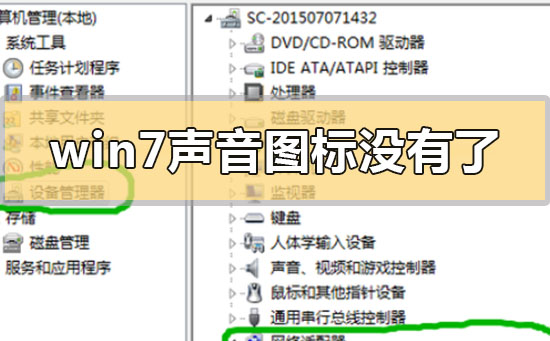
win7声音图标没有了怎么办
方法一:
1.点击桌面右下角任务栏中的小白色箭头,在弹出页面选择自定义。
2.在弹出自定义页面将系统音量设置改为“显示通知和图标”,然后点击确定按钮!
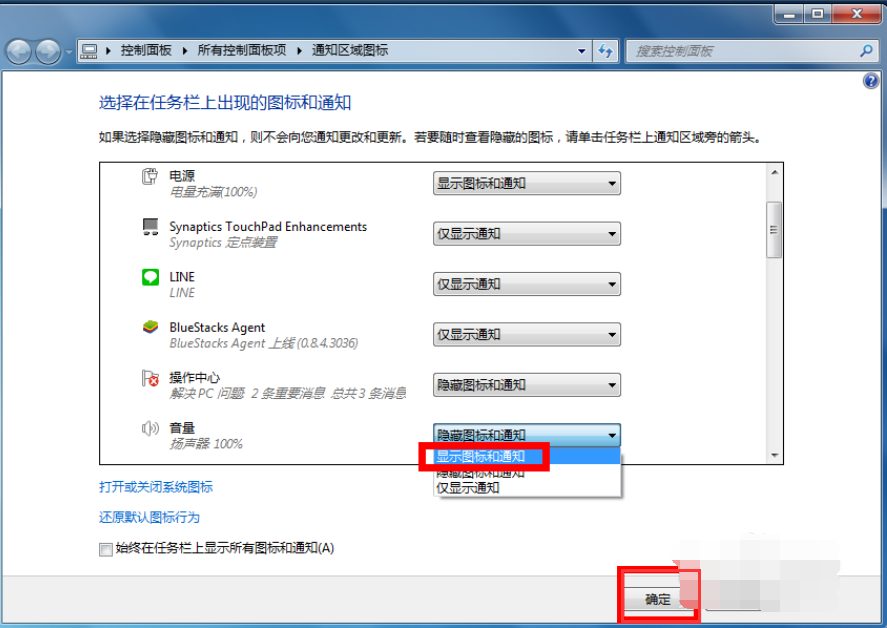
方法二:
1.同时按下组合键CTRL+shift+DEL,我们以win10为例讲解!
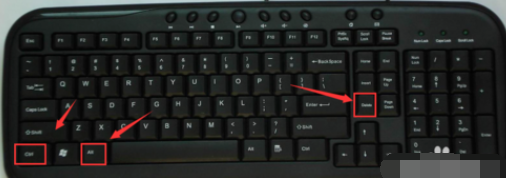
2.选择任务管理器进入
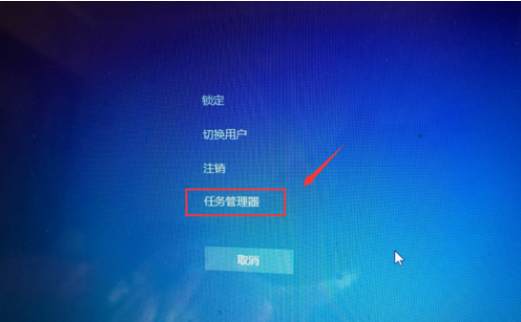
3.任务管理器打开后选择进程
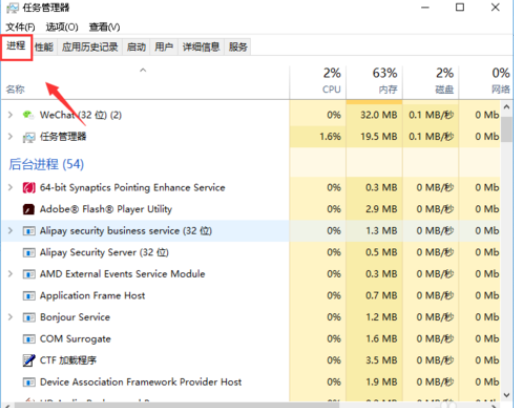
4.在任务管理器进程中找到explorer.exe,选中后点击右键--结束进程!
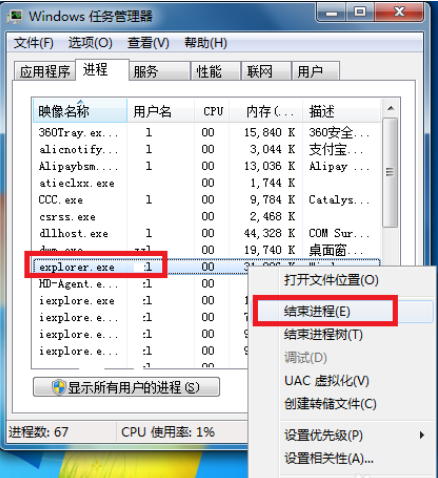
5.系统弹出确认菜单,点击确定按钮!这是系统桌面所有图标都会消失,没关系,马上修复!
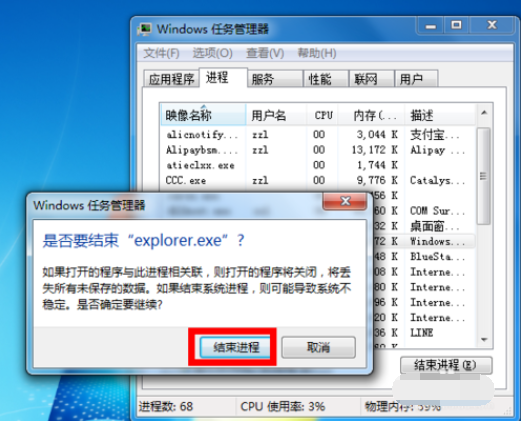
6.在进程页面,选择文件--新建任务运行!
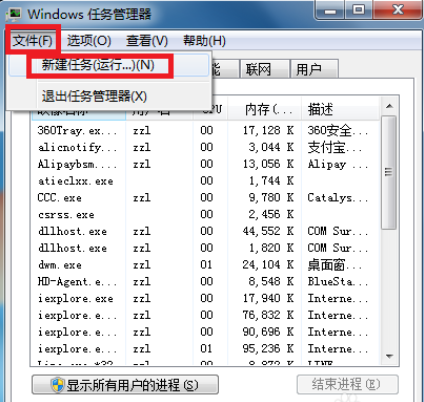
7.在运行窗口输入explorer。点击确定按钮,好了,桌面恢复正常,然后右下角的小喇叭回来了!
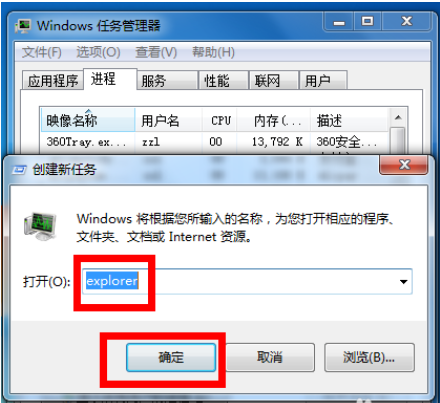
小编给各位小伙伴带来的win7声音图标没有了怎么办的所有内容来到尾声,希望你们会喜欢。